win7定时关机,Win7定时关机及设置方法详解
Win7是目前广泛使用的操作系统之一,而定时关机功能在日常使用中也是非常常见的。本文将为您详细介绍Win7定时关机的操作方法及设置步骤。
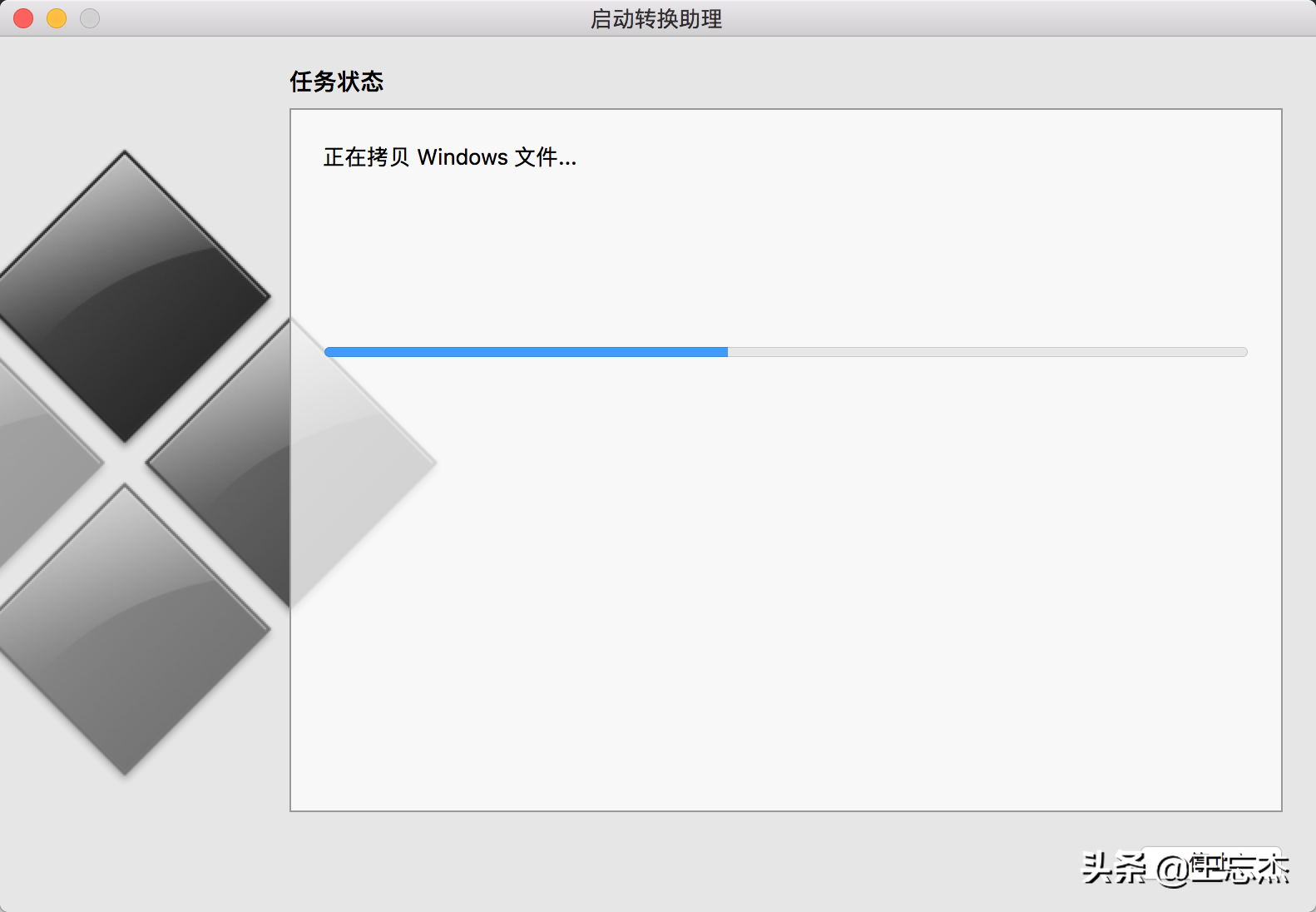
Win7定时关机的操作方法
Win7定时关机的操作方法非常简单,只需要按照以下步骤进行即可:
1. 首先,打开“开始菜单”,在搜索框中输入“计划任务”,并点击“计划任务”图标进入该功能页面。
2. 在计划任务页面,点击“创建基本任务”按钮,进入创建任务向导。
3. 在向导的第一个窗口中,设置任务的名称和描述,然后点击“下一步”按钮。
4. 在第二个窗口中,选择任务的触发器,即设置定时关机的时间。可以选择一次性执行或定期执行,也可以设置具体的日期和时间。设置完成后,点击“下一步”按钮。
5. 在第三个窗口中,选择要执行的操作,也就是关机操作。选择“启动程序”选项,并在程序路径中输入“shutdown -s -t 0”命令,然后点击“下一步”按钮。
6. 在第四个窗口中,确认任务的设置信息是否正确,如果正确则点击“完成”按钮。
7. 完成以上步骤后,Win7定时关机功能就设置完成了。系统会在设定的时间自动关机。
Win7定时关机的设置方法
除了通过上述操作方法设置Win7定时关机外,还可以通过以下方法进行设置:
1. 打开“控制面板”,点击“系统和安全”选项。
2. 在系统和安全页面中,选择“管理工具”选项。
3. 在管理工具页面中,找到“任务计划程序”选项,并点击进入该页面。
4. 在任务计划程序页面中,选择“创建基本任务”选项,并按照上述操作方法进行设置。
注意事项
在设置Win7定时关机时,需要注意以下几点:
1. 在设置关机时间时,应该考虑到当前正在进行的任务以及需要保存的文件,避免因关机而造成数据丢失。
2. 如果需要取消Win7定时关机功能,可以通过“计划任务”或“任务计划程序”页面进行取消。
3. 在设置关机时间时,应该考虑到电脑的电量,避免因电量不足而无法正常关机。
总结
Win7定时关机功能可以帮助我们更好地管理电脑,提高工作效率。掌握其操作方法及设置步骤,可以更好地发挥其作用。希望本文对您有所帮助。
我告诉你msdn版权声明:以上内容作者已申请原创保护,未经允许不得转载,侵权必究!授权事宜、对本内容有异议或投诉,敬请联系网站管理员,我们将尽快回复您,谢谢合作!









